- 系统
- 教程
- 软件
- 安卓
时间:2020-11-19 来源:u小马 访问:次
如何彻底关闭Win10自动更新?Win10系统现在用的人算是越来越多了,Win10系统自带自动更新功能,虽然可以帮助我们修复系统漏洞,但同时也带来许多麻烦。不少用户反映自己的Win10系统更新无法彻底关闭,网上提供的关闭Win10更新的教程,关闭之后还是会自动更新Win10系统,今天小编来教大家彻底关闭Win10自动更新的方法教程,希望大家会喜欢。
彻底关闭Win10自动更新的方法:
方法一:组策略关闭自动更新
1、键盘组合快捷键Win+R唤出运行界面,输入【gpedit.msc】单击【确定】。
2、下图所示依次展开【计算机配置】-【管理模板】-【Windows更新】,双击【配置自动更新】打开。
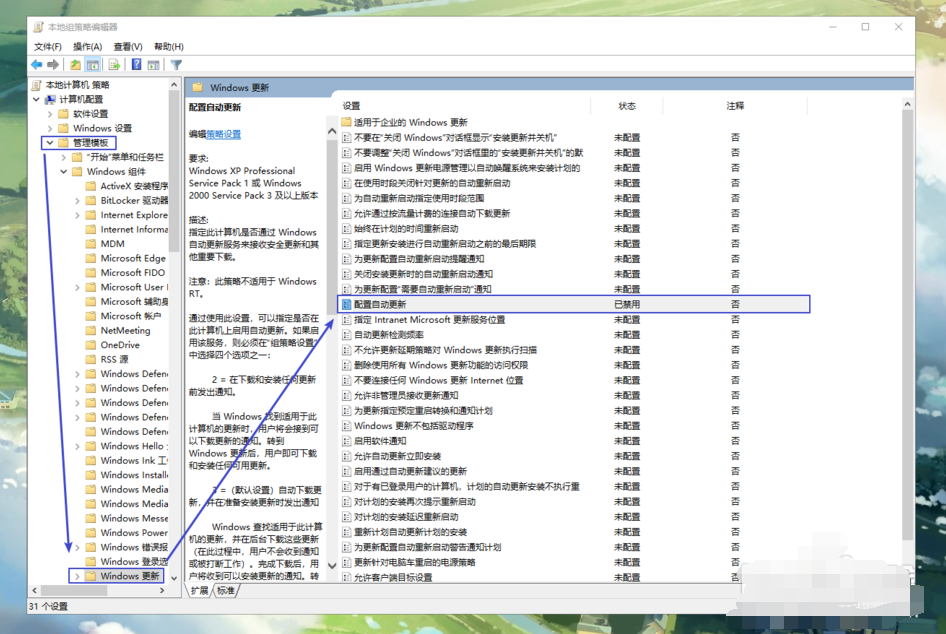
3、出现配置自动更新界面,勾选【已禁用】然后按【确定】按钮。
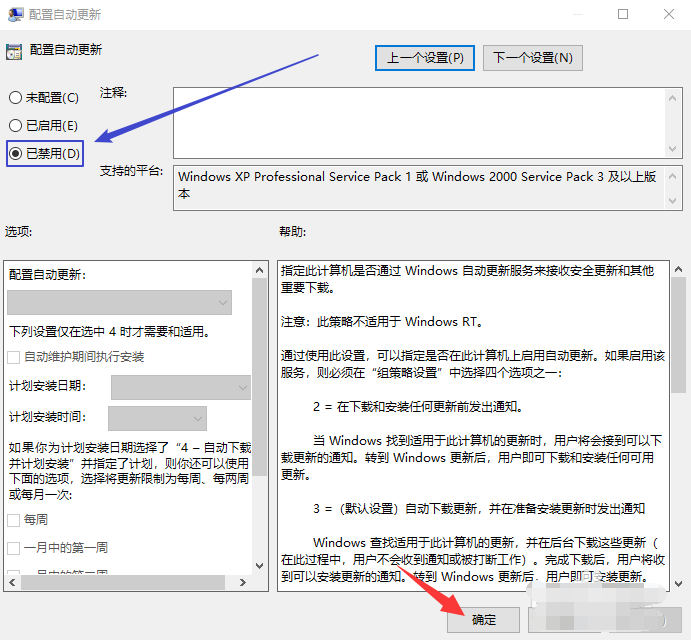
方法二:关闭windows Update服务
1、键盘组合快捷键Win+R唤出运行界面,输入【services.msc】单击【确定】。
2、接着出现的服务列表找到【windows Update】,鼠标右击选择【属性】。
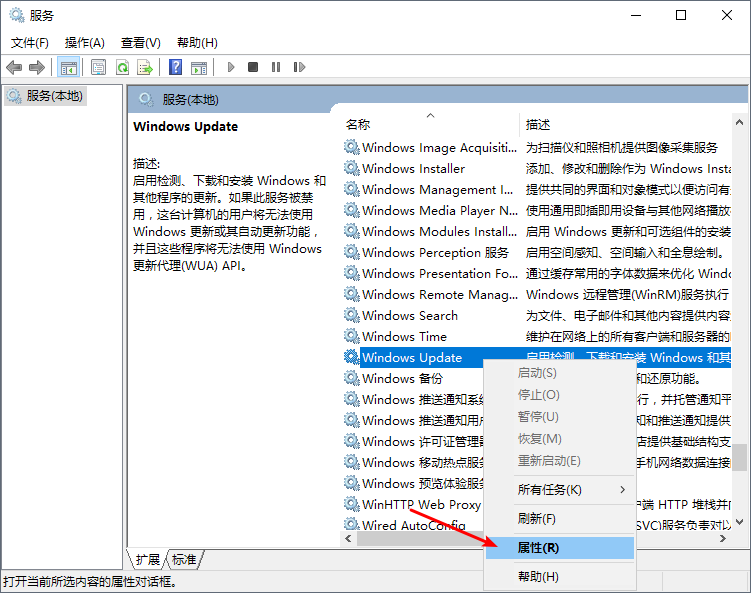
3、下图的启动类型选择【禁用】就可以了。

方法三:下载第三方软件关闭自动更新
1、下载win10自动更新关闭工具,可以百度【Wub.exe】搜索下载
2、打开下载后双击【Wub.exe】运行程序。
3、勾选禁用服务,然后单击【现在应用】即可。
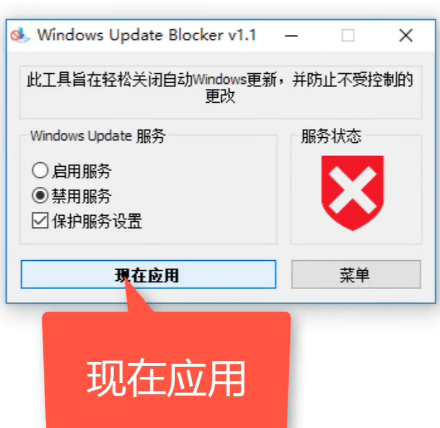
以上介绍的内容就是关于彻底关闭Win10自动更新的三种方法,不知道大家学会了没有,如果你也遇到了这样的问题的话可以按照小编的方法自己尝试一下,希望可以帮助大家解决问题,谢谢!!!想要了解更多的Windows10技巧请关注Win10镜像官网~~~~





